La gestione è strutturata in due sezioni:
-
Sezione Dati del condominio
In questa sezione è possibile inserire i dati relativi al condominio e i dati catastali o gli estremi della domanda di accatastamento del condominio oggetto di interventi di recupero del patrimonio edilizio.
Da quest’anno all’interno della gestione “Comunicazione dell’amministratore di condominio, è stato inserito il bottone di ricerca  , utile nel caso in cui sia necessario compilare più quadri in relazione ad uno stesso condominio.
, utile nel caso in cui sia necessario compilare più quadri in relazione ad uno stesso condominio.
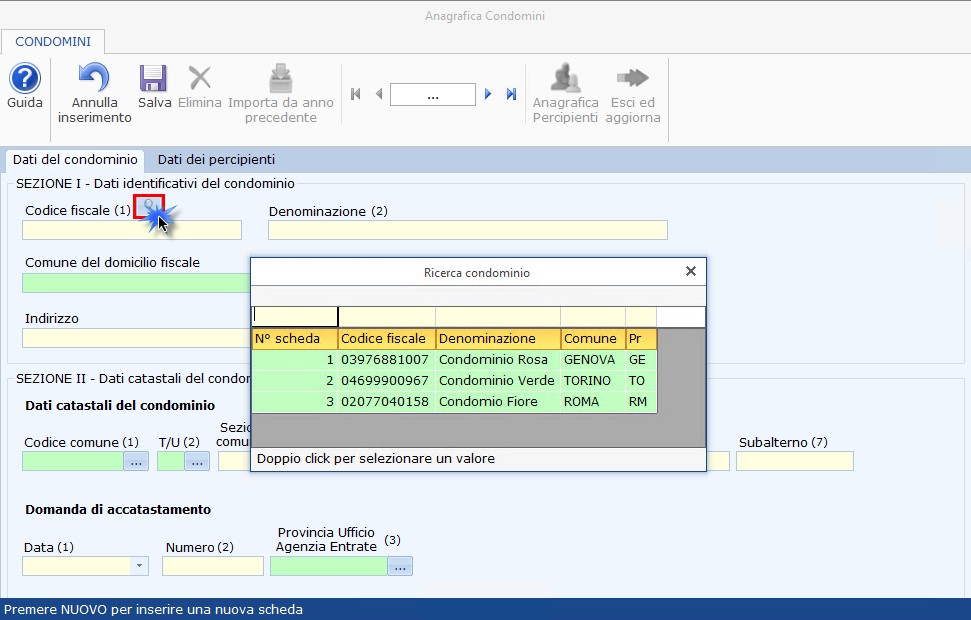
Per scaricare i dati dei condomini già presenti è necessario, creare una nuova scheda dall’apposito pulsante “Nuovo”, cliccare il bottone  e successivamente effettuare doppio click sopra i dati identificativi del condominio da riportare.
e successivamente effettuare doppio click sopra i dati identificativi del condominio da riportare.
In automatico, nella nuova scheda vengono scaricati i dati identificativi del condominio selezionato.
-
Sezione Dati dei percipienti
In questa sezione è possibile inserire i dati identificativi dei fornitori e il relativo ammontare complessivo degli acquisti dei beni e servizi effettuati dal condominio.
Per coloro che hanno utilizzato Dichiarazioni GB per la compilazione dei redditi dell’anno precedente, cliccando il pulsante  , possono importare i dati dei condomini e dei fornitori caricati nel quadro dell’anno scorso.
Funzionamento della gestione
, possono importare i dati dei condomini e dei fornitori caricati nel quadro dell’anno scorso.
Funzionamento della gestione
Posizionandosi nella sezione “Dati del Condominio”, inserire i dati relativi alle sezioni I e II.
Una volta compilata la sezione “Dati del condominio”, per inserire i fornitori, è necessario accedere alla gestione “Anagrafica percipienti”, cliccando il pulsante  .
.
Per maggiori informazioni sul funzionamento della gestione “Anagrafica Percipienti” si rimanda alla guida on-line della stessa
Una volta scaricati i dati dei percipienti è necessario indicare l’ammontare complessivo degli acquisti inserendo l’importo nel campo giallo da input in corrispondenza di ogni fornitore.
Qualora si voglia procedere alla cancellazione di un fornitore inserito è necessario cliccare il pulsante  in corrispondenza della riga da eliminare.
in corrispondenza della riga da eliminare.
Per aggiungere i dati di un nuovo condominio, cliccare il pulsante  e procedere nella compilazione della sezione “Dati del condiminio” e con il caricamento dei fornitori nella sezione “Dati dei percipienti”.
e procedere nella compilazione della sezione “Dati del condiminio” e con il caricamento dei fornitori nella sezione “Dati dei percipienti”.
Per spostarsi da una scheda condominio ad un'altra ultilizzare le freccette in alto  .
.
Per eliminare un condominio e i relativi fornitori ad esso collegati, posizionarsi sulla scheda dello stesso e cliccare il pulsante  .
.
Una volta conclusa la compilazione della gestione cliccare il pulsante  per salvare i dati inseriti.
per salvare i dati inseriti.
Infine per uscire e scaricare i dati nel quadro AC cliccare il pulsante  .
.